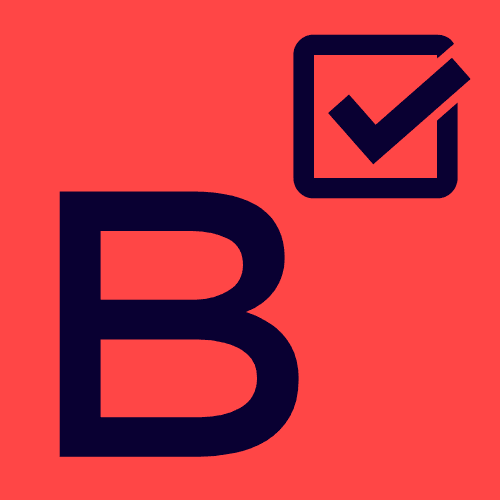El diseño web ha evolucionado significativamente en los últimos años, y una de las herramientas más eficaces para atraer la atención de los visitantes son los boton html. Estos pequeños elementos interactivos no solo permiten la navegación, sino que también guían a los usuarios hacia acciones específicas, siendo un componente crucial en la experiencia del usuario. Imagina que estás en una página de aterrizaje que promueve un emocionante producto. ¿Qué elemento te incitaría a saber más sobre él? ¡Exacto! Un botón bien diseñado y estratégicamente ubicado puede hacer toda la diferencia entre un clic y una simple visita.
El proceso de crear un boton html atractivo y funcional comienza con los fundamentos del HTML y CSS. En esta guía paso a paso, exploraremos exactamente cómo puedes diseñar un botón personalizado en tu sitio web. Desde la estructura básica hasta la personalización avanzada, cada sección te permitirá dominar el arte de los botones interactivos. Pequeños detalles como el color del texto, el estilo, el fondo y la forma en que el botón se presenta en la página influirán enormemente en su efectividad. Si estás listo, comienza a crear botones que no solo se vean bien, sino que también conviertan a los visitantes en clientes.
- Definiendo la Estructura Básica en HTML
- Cambiando el Color del Texto
- Ajustando Propiedades CSS
- Creando un Fondo de Color Personalizado
- Clasificando Botones Según su Función
- Personalizando el Estilo del Botón con CSS
- Centrando el Botón en un Documento HTML
- Práctica para Mejorar en Programación Web
- Conclusión
Definiendo la Estructura Básica en HTML
Antes de sumergirnos en el diseño transformador de los boton html, es esencial comenzar con la estructura básica de HTML. Un botón HTML se puede crear fácilmente utilizando la etiqueta `
Un ejemplo básico para crear un boton html sería el siguiente código:
<button type="button">Haz clic aquí</button>Este fragmento de código crea un botón simple que dice "Haz clic aquí". La propiedad `type` se establece en "button", lo que significa que este botón no enviará un formulario. Por lo tanto, es ideal para interacciones donde el envío de datos no es necesario. Además, puedes agregar atributos como `onclick` para definir lo que sucederá cuando un usuario haga clic en él. Esto se puede hacer como sigue:
<button type="button" onclick="alert('¡Hola Mundo!')">Haz clic aquí</button>Al establecer la base de nuestra estructura HTML, estamos dando el primer paso en la creación de un boton html efectivo. Este código es el corazón de la interacción que tendrás en tu sitio. Ahora, vamos a continuar aprendiendo sobre el color del texto, uno de los elementos más visuales que llamará la atención de los usuarios.
Cambiando el Color del Texto
Después de haber definido la estructura básica para nuestro boton html, el siguiente paso es ajustar su apariencia cambiando el color del texto. El color del texto puede tener un impacto impresionante en la forma en que los usuarios perciben el botón. Un texto que resalta adecuadamente puede atraer la atención visual y aumentar las tasas de clics. Para cambiar el color del texto, utilizaremos CSS, específicamente la propiedad `color`.
Aquí hay un ejemplo de cómo podríamos aplicar CSS para ajustar el color de nuestro boton html:
<style>
.mi-boton {
color: white; /* Color del texto */
background-color: blue; /* Fondo del botón */
}
</style>
<button class="mi-boton">Haz clic aquí</button>En este código, hemos definido una clase llamada `mi-boton` y aplicado estilos. Al utilizar `color: white;`, el texto del botón ahora aparecerá en blanco contra el fondo azul. Este contraste asegura que el contenido textual sea visible y atractivo. Recuerda que elegir los colores correctos para el texto y el fondo es vital; un buen contraste puede guiar la mirada de los usuarios y hacer que el botón destaque.
Es importante pensar en cómo los colores pueden afectar el ánimo y el comportamiento del usuario. Colores cálidos como el rojo pueden evocar una sensación de urgencia, mientras que los colores fríos como el azul pueden transmitir una sensación de calma y confianza. Por lo tanto, al diseñar un boton html, selecciona sabiamente el color del texto y asegúrate de que este sea coherente con el objetivo general de tu página web.
Ajustando Propiedades CSS
La personalización de un boton html no se limita solo al color del texto. Existen múltiples propiedades de CSS que puedes ajustar para mejorar la apariencia y funcionalidad del botón. Estas propiedades no solo cambiarán cómo se ve el botón, sino que también influirán en cómo interactúan los usuarios con él.
Algunas propiedades CSS que son esenciales para un diseño atractivo incluyen:
- padding: Controla el espacio interno dentro del botón, afectando el tamaño y la legibilidad.
- border: Define el contorno del botón, que puede ser sólido, punteado o incluso cuadrado.
- border-radius: Permite redondear las esquinas del botón, añadiendo un estilo más amigable o moderno.
- hover effects: Cambios visibles en el botón cuando un usuario pasa el ratón por encima de él, aumentando la interactividad.
Por ejemplo, si deseamos añadir un margen y un efecto de hover a nuestro botón, el CSS podría verse de la siguiente manera:
<style>
.mi-boton {
padding: 10px 20px;
color: white;
background-color: blue;
border: none;
border-radius: 5px;
cursor: pointer;
transition: background-color 0.3s ease;
}
.mi-boton:hover {
background-color: darkblue;
}
</style>
<button class="mi-boton">Haz clic aquí</button>En este caso, hemos añadido el padding para aumentar el espacio interno del botón, haciendo que el texto sea más prominente. También hemos utilizado border-radius para redondear las esquinas, suavizando la apariencia del botón, lo cual es crucial en el diseño visual moderno. El efecto de hover se logra cambiando el color de fondo a un azul oscuro, haciendo que el botón sea más interactivo y atractivo. Esto puede incitar a más usuarios a hacer clic en el botón, lo que puede ser fundamental a la hora de mejorar la tasa de conversión en tu sitio web.
Creando un Fondo de Color Personalizado
El fondo del boton html es otro elemento vital que define su estética y potencial de atracción. Aunque el color del texto es esencial, el fondo también juega un papel crucial en la percepción del botón por parte del usuario. Puedes utilizar colores sólidos, degradados o incluso imágenes como fondo, dependiendo del estilo que estés buscando lograr.
Para establecer un fondo de color personalizado, puedes usar la propiedad CSS `background-color`. Aquí te presentamos cómo podría ser un código CSS más elaborado para ofrecer un diseño atractivo:
<style>
.mi-boton {
padding: 15px 30px;
color: white;
background-color: #4CAF50; /* Un verde brillante */
border: none;
border-radius: 5px;
}
.mi-boton:hover {
background-color: #45a049; /* Un verde más oscuro al pasar el ratón */
}
</style>
<button class="mi-boton">Haz clic aquí</button>En este esquema, usamos un verde brillante para el fondo del botón, lo cual es una elección frecuente para botones que buscan transmitir éxito o acción positiva, como la opción de "Enviar" en un formulario. Además, el cambio de color a un verde más oscuro en el efecto de hover indica al usuario que ha interactuado con el botón, lo que puede mejorar la experiencia general del usuario. Este elemento práctico de diseño no solo mejora la estética, sino que también guía las emociones del usuario.
Clasificando Botones Según su Función
Al momento de diseñar кнопки en su web, es útil clasificar los boton html según su función. Esta clasificación no solo ayuda a mantener la organización en el código, sino que además ofrece a los usuarios una rápida comprensión de cuál es la acción que cada botón está destinado a realizar. Existen generalmente seis tipos de botones que puedes implementar en tu página web:
- Botón Primario: Usado para la acción más importante que espera el usuario, como "Comprar ahora" o "Registrarse".
- Botón Secundario: Utilizado para acciones menos críticas o alternativas, por ejemplo, "Cancelar".
- Botón de Éxito: Indica que una acción ha sido exitosa, como "Registro exitoso".
- Botón de Información: Proporciona información adicional, como "Más información".
- Botón de Advertencia: Utilizado para alertar a los usuarios, como "Atención".
- Botón de Peligro: Utilizado para acciones que pueden llevar a la pérdida de datos, como "Eliminar".
Cada clase de botón debería tener un estilo visual diferente para que los usuarios los diferencien y reconozcan fácilmente la acción asociada a cada uno. Por ejemplo, los botones de éxito podrían ser de color verde, los de advertencia en amarillo y los de peligro en rojo. Implementar diferentes estilos y colores ayudará a que los usuarios comprendan rápidamente la función de cada botón en un boton html dentro de tu página.
Personalizando el Estilo del Botón con CSS
Personalizar el estilo de un boton html no se limita a cambiar colores; implica una comprensión profunda de la estética y la funcionalidad del diseño. CSS te ofrece la flexibilidad para crear botones que no solo son visualmente atractivos, sino que también se ajustan perfectamente a la identidad de tu marca.
Veamos cómo podemos implementar algunos estilos adicionales para un botón más elaborado:
<style>
.mi-boton-estilizado {
padding: 15px 30px;
color: white;
background-color: #007BFF; /* Azul brillante */
border: 2px solid transparent;
border-radius: 8px;
font-size: 16px;
text-transform: uppercase; /* Texto en mayúsculas */
transition: all 0.3s ease;
}
.mi-boton-estilizado:hover {
background-color: #0056b3; /* Azul oscuro */
border: 2px solid white;
}
</style>
<button class="mi-boton-estilizado">Haz clic aquí</button>En este código, hemos creado un botón con un efecto de transición atractivo que hace que el fondo y el borde cambien al pasar el ratón. Esta interactividad no sólo llama la atención, sino que también mejora la experiencia del usuario, ya que proporciona retroalimentación visual clara. Además, el uso de `text-transform: uppercase;` convierte el texto del botón a mayúsculas, lo que a menudo se considera más impactante y adherido a una mejor legibilidad en elementos como botones.
Recuerda que el diseño y estilo de un boton html también deben alinearse con las pautas de accesibilidad de tu sitio web. Asegúrate de elegir colores que sean amigables para personas con discapacidades visuales y que el contraste sea suficiente para asegurar la legibilidad en todo momento.
Centrando el Botón en un Documento HTML
Una vez que hayas diseñado un atractivo boton html, querrás asegurarte de que esté correctamente centrado en el documento HTML para que se vea bien y que los usuarios no tengan que buscar el botón que desean. Usar CSS para centrar un botón es sencillo y se puede hacer a través de diferentes métodos.
Uno de los métodos más comunes para centrar un botón es utilizar Flexbox. Aquí puedes ver un ejemplo de cómo centrar un botón dentro de un contenedor:
<style>
.contenedor {
display: flex;
justify-content: center; /* Centra horizontalmente */
align-items: center; /* Centra verticalmente */
height: 100vh; /* Ocupar toda la altura de la ventana */
}
</style>
<div class="contenedor">
<button class="mi-boton">Haz clic aquí</button>
</div>En este código, creamos una clase llamada `contenedor` que utiliza Flexbox para situar el botón en el centro tanto vertical como horizontalmente. Esta técnica es extremadamente efectiva, especialmente en vistas responsivas, donde el botón necesita adaptarse a diferentes tamaños de pantalla. Al centrar el botón de esta manera, garantizas que sea altamente visible y que los usuarios puedan encontrarlo fácilmente.
Práctica para Mejorar en Programación Web
Creando un boton html te has sumergido en el fascinante mundo de la programación web. Sin embargo, como en cualquier otra habilidad, la práctica constante es clave para mejorar y evolucionar en esta disciplina. Puedes comenzar por experimentar con diferentes diseños, colores y efectos que hemos abordado en los apartados anteriores, pero no te detengas ahí; busca inspiración en otros sitios web y trata de replicar esos estilos en tu propio proyecto.
La creación de botones también puede llevarse un paso más allá al incluir funcionalidades complejas, como animaciones avanzadas, iconos que acompañen el texto, o incluso diferentes reacciones a diferentes tipos de interacción del usuario. Todos estos elementos enriquecerán tu comprensión del diseño web y fortalecerán tus habilidades en la codificación CSS y HTML.
Al final del día, no olvides que la clave para ser un buen desarrollador web radica en la experimentación y la adaptación. Los errores son inevitables, pero cada uno de ellos puede ser un contribución valiosa hacia tu aprendizaje. Mantente siempre al tanto de las nuevas tendencias del diseño web y continúa perfeccionando tus habilidades. Solo de esta manera podrás crear boton html que no solo se vean bien, sino que también ofrezcan una experiencia de usuario excepcional.
Conclusión
La creación de un boton html personalizado es un proceso que abarca tanto la estandarización de la estructura básica HTML como la implementación de estilos efectivos a través de CSS. Desde la selección del color del texto hasta la estructuración adecuada y la clasificación según la función, cada paso es crucial para garantizar que el botón no solo sea atractivo, sino también funcional y eficaz. Recuerda que la práctica constante es esencial en el camino del desarrollo web; no dudes en experimentar con diferentes estilos, interacciones y técnicas para enriquecer tus habilidades. Implementando las directrices y consejos discutidos en esta guía, estarás en el camino correcto para crear botones web impresionantes que cautiven a tus visitantes y les inciten a actuar. ¡Adelante, comienza a diseñar botones que transformen la experiencia del usuario!
Si quieres conocer otros artículos parecidos a Crear botón personalizado en HTML y CSS: Guía paso a paso puedes visitar la categoría Conceptos web.